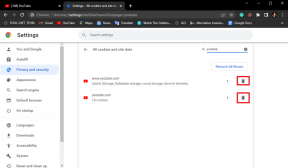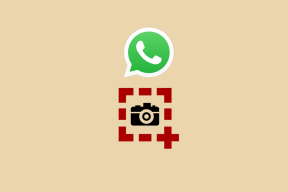כיצד לקשר את חשבון Microsoft שלך למיקסר
Miscellanea / / November 29, 2021
שירות הזרמת המשחקים של מיקרוסופט Mixer (לשעבר Beam) מנסה בכוח להדביק את היריבה המושבעת Twitch. למרות שמיקסר מציע את הנוחות לשדר משחקים מה-Xbox או המחשב האישי שלהם ללא תהליך התקנה משוכלל, השירות מעולם לא באמת המריא. לאחרונה, הסטרימר המפורסם של Fortnite המעבר של נינג'ה למיקסר עוזר לשמן את גלגלי הפלטפורמה.

אחד הדברים הטובים ביותר בשימוש במיקסר מעל Twitch הוא שהוא מאפשר לך להירשם עם חשבון Microsoft שלך. אז אתה יכול לגשת ל-Xbox שלך כמו גם למחשב, ולהזרים עם אותם אישורים. אבל מסיבה כלשהי, אם אתה לא מחובר עם חשבון Microsoft שלך כשאתה משדר בפעם הראשונה, הפלטפורמה יוצרת עבורך חשבון Mixer נפרד.
במקרה כזה, תקבלו שני חשבונות שונים עבור השירות, אבל יש דרך קלה לתקן את זה. ועל זה אני הולך לדבר במאמר זה.
כיצד לקשר חשבון Microsoft למיקסר במחשב האישי שלך
אם במקרה יש לך חשבונות נפרדים עבור Microsoft ו- Mixer, פשוט בצע את השלבים הפשוטים הבאים כדי לקשר אותם יחד:
שלב 1: עבור אל אתר האינטרנט של Mixer והיכנס עם חשבון המיקסר שלך.

שלב 2: כעת לחץ על תמונת הפרופיל שלך בפינה השמאלית העליונה כדי לפתוח את התפריט.

שלב 3: כאן, בחר באפשרות חשבון כדי להיכנס להגדרות החשבון שלך.

שלב 4: בעמוד הבא, לחץ על כפתור קישור חשבון Microsoft שלך.

שלב 5: הזן את האישורים של חשבון Microsoft שלך בחלון המוקפץ שלאחר מכן.

זה אמור לקשר את חשבון Microsoft שלך לחשבון המיקסר שלך. אתה יכול לאמת זאת על ידי סימון הלחצן קשר את חשבון Microsoft שלך, שעכשיו אמור להיות בטל את הקישור של חשבון Microsoft שלך במקום זאת.

אם חשבון Microsoft שלך כבר היה מקושר לחשבון Mixer אחר, תקבל שגיאה. תראה הודעה קופצת האומרת - נכשל בקישור חשבון Microsoft: נא היכנס עם חשבון Microsoft המקושר לחשבון Mixer זה.
במקרה כזה, תצטרך לבצע את השלבים הבאים תחילה כדי לבטל את הקישור של חשבון Microsoft שלך ולאחר מכן לקשר אותו לחשבון המיקסר הרצוי:
שלב 1: עבור אל אתר Mixer והיכנס עם חשבון Microsoft שברצונך לקשר.

שלב 2: כעת לחץ על תמונת הפרופיל בפינה השמאלית העליונה כדי לפתוח את התפריט.

שלב 3: כאן, בחר באפשרות חשבון כדי להיכנס להגדרות החשבון שלך.

שלב 4: בעמוד הבא, לחץ על הלחצן בטל קישור של חשבון Microsoft שלך ולאחר מכן בחר בטל קישור בתיבת הדו-שיח הקופצת שלאחר מכן.

לאחר מכן, אתה אמור לראות הודעה שאומרת שחשבון Microsoft שלך בוטל בהצלחה.

שלב 5: צא ממיקסר ולאחר מכן היכנס עם חשבון המיקסר שברצונך לקשר באמצעות האפשרות דרכים אחרות לכניסה.

שלב 6: חזור להגדרות החשבון ולחץ שוב על כפתור קישור חשבון Microsoft שלך.

שלב 7: הזן את האישורים של חשבון Microsoft שברצונך לחבר למיקסר.

חשבון Microsoft שלך אמור להיות מקושר כעת לחשבון המיקסר שלך. בדיוק כמו בעבר, תוכל לאמת זאת על ידי סימון כפתור קישור חשבון Microsoft שלך, שעליו אמור להיות כתוב בטל את הקישור של חשבון Microsoft שלך במקום זאת.

במקרים מסוימים, ייתכן שתידרש לקשר את חשבון Microsoft שלך באמצעות קוד. תקבל את הקוד במזהה האימייל הרשום שלך. פשוט הזן את הקוד ולחץ על כפתור קישור חשבון Microsoft. לאחר שאהבת בהצלחה את חשבון Microsoft שלך ב-Mixer, תוכל להתחבר לשירות באמצעות כל אחד מהאישורים שלו. כל הנתונים שלך יסונכרנו בין שני החשבונות, ותוכל לגשת אליהם בצורה חלקה מהמחשב או ה-Xbox שלך.
נתקלתי בכמה שרשורים של Reddit על משתמשים מתמודד עם בעיות קישור/ביטול הקישור של חשבון Microsoft שלהם לחשבון המיקסר. למרות שפתרונות אלה יעבדו כמעט בכל המקרים, עדיין יש סיכוי שאתה עלול להיתקל בבעיות אחרות. אם זה המקרה, אני ממליץ ליצור קשר עם אחד מהם תמיכה של מיקרוסופט אוֹ תמיכה במיקסר.
קשר את חשבון Microsoft שלך למיקסר
כעת, לאחר שיש לך מושג ברור כיצד תוכל לקשר את חשבון Microsoft שלך למיקסר, יש עוד כמה דברים שאתה צריך לדעת גם כן. חיבור החשבונות לא ישפיע על שם המשתמש שלך במיקסר או על תג ה-Xbox. ואתה תצטרך להגדיר אימות דו-גורמי עבור Mixer בנפרד, גם אם הגדרת אותו עבור חשבון Microsoft שלך.
מלבד ציון נינג'ה, מיקסר מניע תכונות ממוקדות גיימרים כמו סטרימינג משותף, נקודות ניסיון ואינטראקציה בקהילה. אלו הם תמריצים הוגנים עבור כל גיימר שמעוניין לבנות קהל נאמן בטווח הארוך.
הבא בתור: גיימרים משגשגים לעתים קרובות ב-Instant Messengers התומכים בקהילה, כמו גם ביכולת לשתף את קישורי הזרם שלך. בדוק את ההשוואה המעמיקה שלנו בין Discord ל-Twitch כדי לבחור את שליח המשחקים הטוב ביותר עבור הזרם שלך.